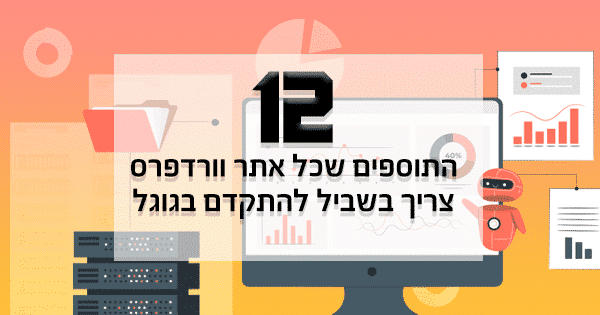איך לבקש העברת אתר מחברה אחרת ל-Cloudways
אתם יכולים לבקש מהתמיכה לבצע העברה של אתרים אל Cloudways, שם ידאגו שההעברה תעבור בצורה חלקה ולא תשבית את האתר שלכם למשך זמן רב.
איך להשתמש בתוסף העברת אתרי הוורדפרס של Cloudways
אם אתם משתמשים בוורדפרס, תוכלו להיעזר בתוסף Cloudways WordPress Migrator כדי להעביר את אתרי וורדפרס / WooCommerce שלכם לאתר וורדפרס המתארח על גבי שרת Cloudways שלכם. התוסף Cloudways WordPress Migrator הוא חינמי לשימוש, ומספר ההעברות של אתרי וורדפרס ו-WooCommerce אינו מוגבל.
כיצד לבקש העברת אתרים מנוהלים?
אתם מקבלים העברה אחת בחינם באמצעות חשבון Cloudways שלכם. ניתן לבקש העברה באמצעות תוסף מותקן מראש. תהליך העברה זה אפשרי רק אם יש לכם אישורי SSH, SFTP, FTP, cPanel או Hosting באתר הישן.
אם יש לכם גיבויי אתרים ומסדי נתונים להורדה ישירות, פתחו כרטיס תמיכה שיעזור לכם לעקוב אחר בקשת ההעברה שלכם.
שימו לב כי כל נתוני האתרים הקיימים ייכתבו מחדש/יוחלפו.
להלן השלבים באמצעותם תוכלו לבקש העברה:
שלב ראשון:
היכנסו לפלטפורמת Cloudways. ברגע שאתם מחוברים, בנו את אתר היעד שלכם (כלומר, אם ברצונכם להעביר אתר וורדפרס, אז פרסו אתר וורדפרס חדש בשרת חדש או קיים).
- אם תרצו שההעברה תבוצע בשרת קיים, לחצו כאן כדי לעבור למאמר בנושא.
- אם ברצונכם להפעיל את האתר בשרת חדש, ראשית עליכם לבנות שרת חדש ולאחר מכן להפעיל עליו את האתר הרצוי.
טיפ: אם כבר התקנתם אתר חדש בשרת שלכם, אתם יכולים לעבור לשלב הבא.
3. לחצו על האייקון הלבן בצורת הרשת מסרגל התפריטים העליון, ואז לחצו על Add-ons.
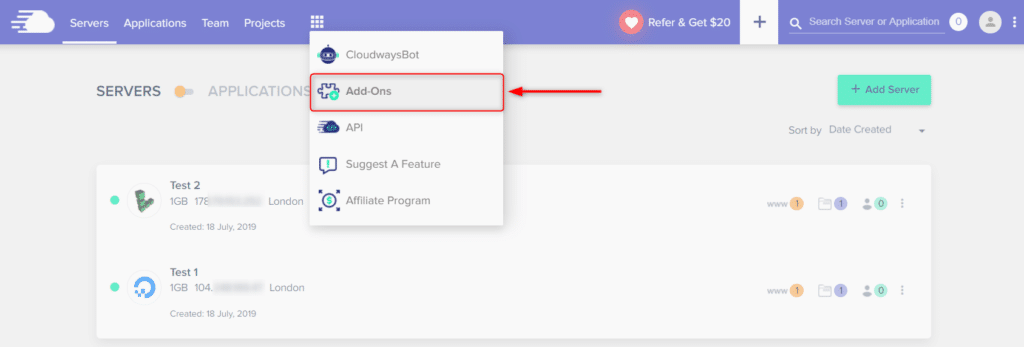
4. בחרו את תוסף היעד שלכם, לחצו על אייקון העט, שנמצא ב-Application Migration, על מנת להפעלת האשף.
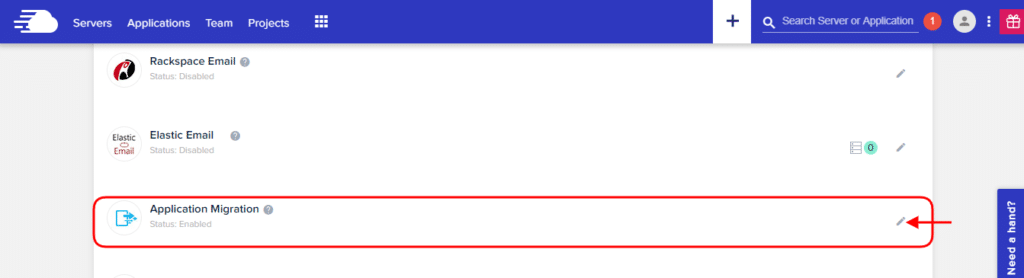
שלב שני:
- בחרו את אתר היעד שלכם (Target Application), מהרשימה הנפתחת.
- לאחר מכן, לחצו על Next.
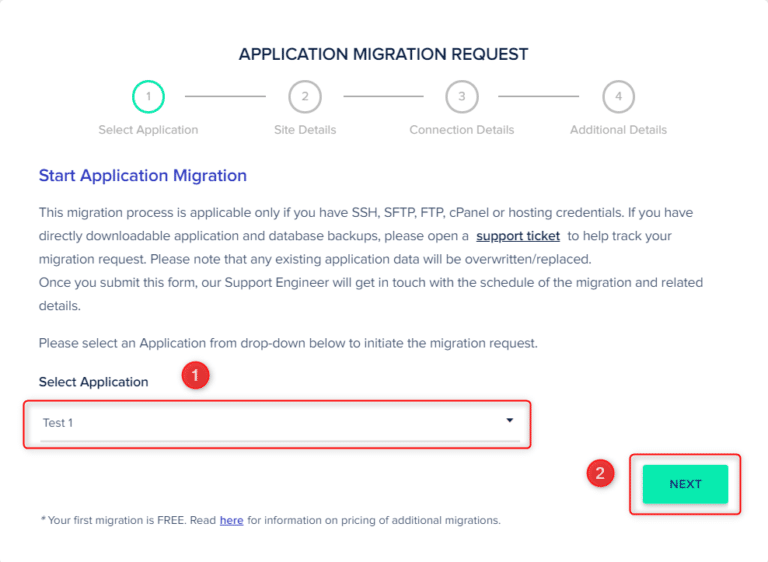
כעת, עליכם להזין את פרטי האתר שלכם:
3. הקלידו את ה- e.g., mydomain.com] Application Domain Name]
4. הקלידו את ה-URL של ה-e.g., https://mydomain.com/admin] Admin Panel/Area]
5.הקלידו את ה-Admin panel Username
6. הקלידו את ה-admin panel Password
7. לחצו NEXT על מנת להמשיך הלאה
חשוב לדעת: אם האתר שלך מכיל אתר משנה או אם אתה משתמש בתיקיית משנה כפופה (באמצעות בסיס נתונים אחר) לאתר הראשי, עליך להחליף את האפשרות “Does your application contains a subsite?” ולספק דרך שבה תת-האתר קיים. אתרי משנה נבדלים מהאתר הראשי ויחשבו כהעברה נפרדת ויחויבו בנפרד.
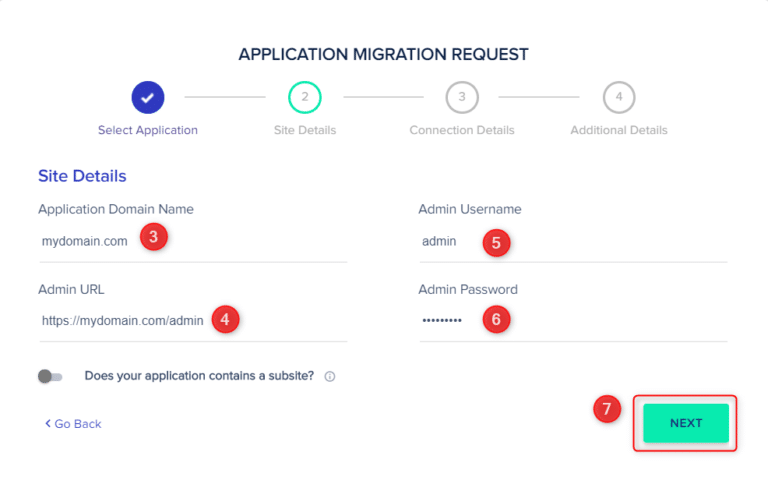
אם ברשותכם אתר PHP או Laravel המשתמש ב- CMS / Back Office, השתמשו במתג “Does your application has a CMS/Backoffice Admin?” והזינו את המידע הנדרש ולחצו על NEXT.
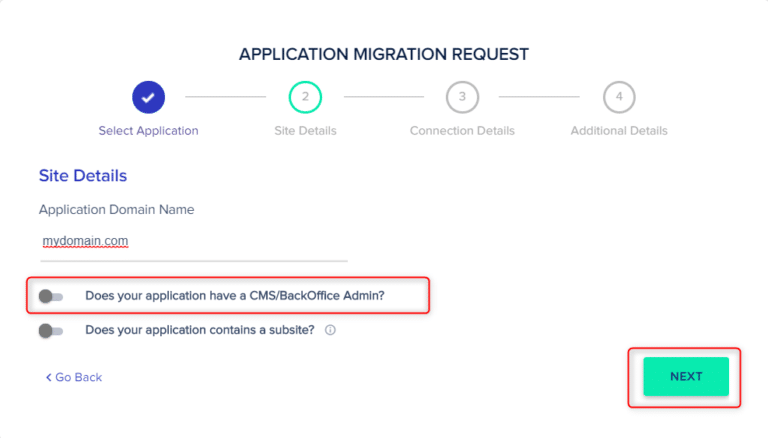
בחרו את סוג החיבור שתרצו ש-Cloudways תשתמש בו כדי להביא את קבצי האתרים שלכם והנתונים להעברה. כפי שאתם יכולים לראות, ישנם חמישה סוגי חיבורים נתמכים.
הערה: אם סוג החיבור המועדף עליכם / נתמך אינו מופיע ברשימה, בחר באפשרות "Other Hosting".
בשביל הדוגמא הזו נשתמש בחיבור SFTP.
חיבור SFTP
עליכם להזין את הפרטים הבאים:
8. בחרו את ה-Connection Type (לדוגמא SFTP)
9. הקלידו את השם משתמש
10. הקלידו את הסיסמא
11. הקלידו את ה-Host IP או את ה-Address (לדוגמא 127.0.0.0.1)
12. הקלידו את ה- port number (לדוגמא 22)
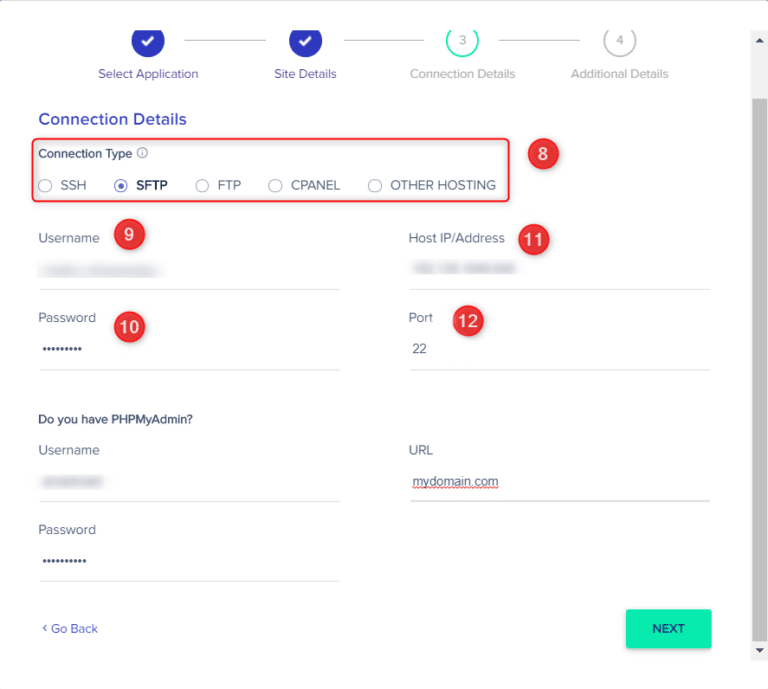
העברת מסד הנתונים MySQL שלי
אם ברצונך להעביר את מסד הנתונים MySQL הזן את הפרטים הבאים תחת השאלה “Do you have phpMyAdmin?” תקף רק לחיבורים מבוססי SFTP ו- FTP.
1. הזן את שם המשתמש לחיבור phpMyAdmin.
2. הזן את הסיסמה לחיבור phpMyAdmin.
3. הזן את כתובת ה- URL של PHPMyAdmin.
[למשל, http://www.yourdomainname.com:2083/3rdparty/phpMyAdmin/index.php)
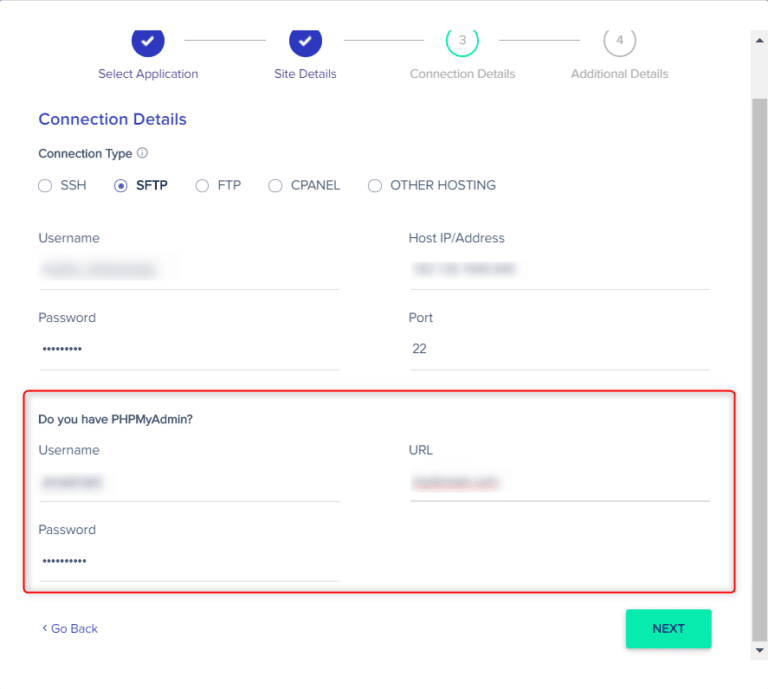
לאחר הזנת כל הפרטים לחצו על כפתור NEXT
במסך הסופי, עליכם לספק פרטים נוספים שיעזרו למהנדסי התמיכה במהלך תהליך ההעברה.
- אם ברצונכם שהמהנדסים שלנו יבצעו בדיקות ספציפיות ברמת היישום לאחר ההעברה, הזינו את הפרטים באזור הטקסט שכותרתו “Would you like us to perform any specific checks to test the migration?”.
- לאחר מכן יש להזין הערות ופרטים נוספים באזור הטקסט הסופי שכותרתו “Additional Notes”.
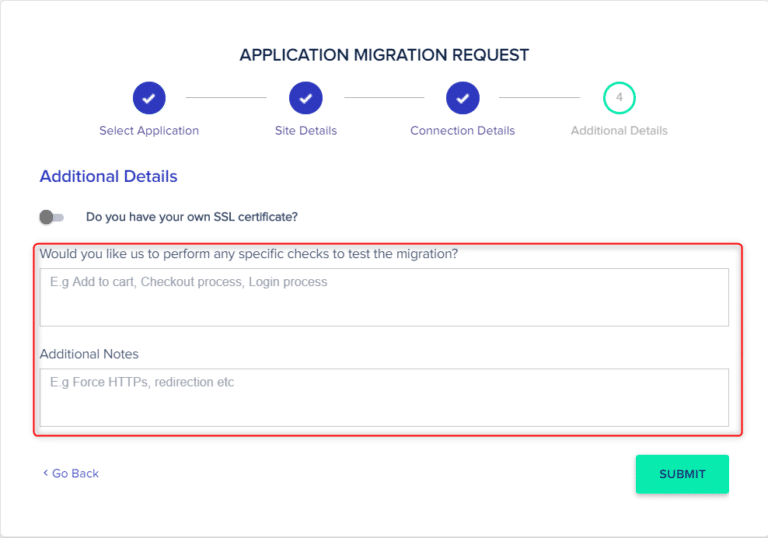
איך מעבירים את אישור ה-SSL הקיים?
אם ברצונכם להעביר את אישור ה-SSL הקיים שלכם, השתמשו בכפתור “Do you have your own SSL certificate?”, זה יפתח את השדות הבאים:
1. CRT Content – הזינו כאן את התוכן של אישור ה-SSL.
2. KEY Content – הזינו כאן את התוכן של אישור ה-SSL.
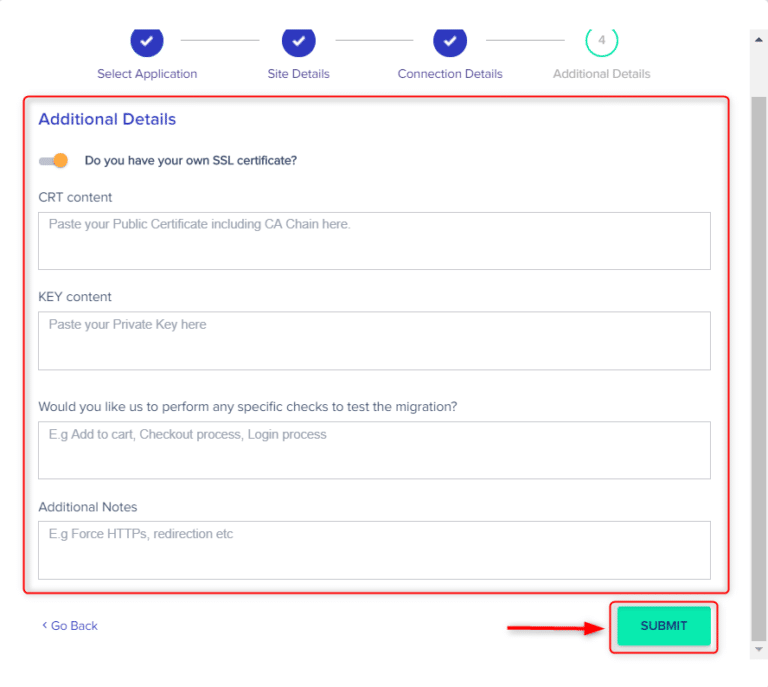
לבסוף, לחצו על Sumbit. לאחר שתשלחו טופס זה, נציג מטעם Cloudways ייצור איתכם קשר תוך 48 שעות כדי לדון בלוח הזמנים של ההעברה ובפרטים נוספים.
הערות חשובות:
– נתוני הבקשה יימחקו לאחר שלושים יום לאחר מילוי הטופס.
– אם יש לכם קבצי אתרים ומאגרי מידע להורדה ישירות, פתחו כרטיס תמיכה שיעזור לכם לעקוב אחר בקשת ההעברה.
– העברת אתרים אינה זמינה במהלך תקופת הניסיון של Cloudways. תוכלו לשדרג את חשבונכם כדי לקבל את ההעברה בחינם.
מאת – צוות EasyCloud